
Installer Office 2011
Office 2011 fonctionne parfaitement avec Office 2016, s’il est déjà installé mais étant en 32 bits, cette version ne fonctionnera plus sous OS X Calatina (sortie Sept 2019).
Téléchargez (1) l’installeur et (2) le fichier com.microsoft.office.licensing.plist_.zip préférences et suivre TRES PRECISEMENT les instructions suivantes.
Quittez tous les programmes Office qui pourraient être ouverts.
Installez Office 2011 en double cliquant sur l’installeur précédemment téléchargé. Quand il vous sera demandé de saisir une clé de licence, passez cette étape (ou saisissez n’importe quoi).
Quittez alors l’installeur, au besoin en appuyant simultanément sur Alt Ctrl Escape (forcer à quitter).
Si vous n’avez pas accès sur votre à l’icône de votre disque dur, ouvrez une fenêtre du Finder et sélectionnez le menu « Présentation/Afficher la barre latérale », comme ci-dessous.
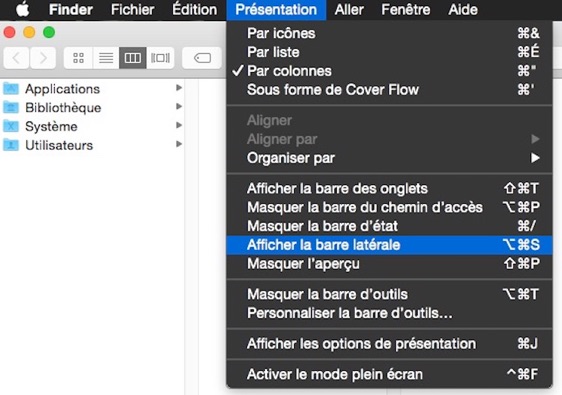
Sélectionnez ensuite le menu « Finder/Préférences » et dans l’onglet « Barre Latérale », cliquez sur l’option « Disques durs » (voir ci-dessous).
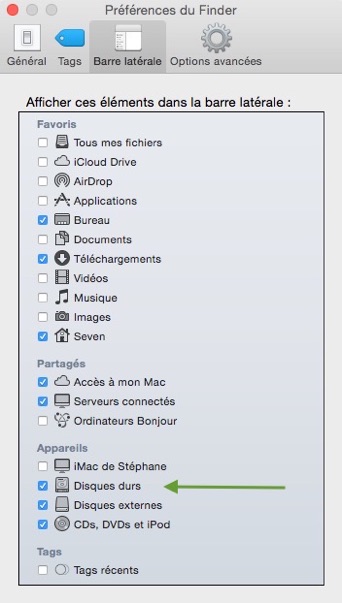
De retour dans la fenêtre du Finder, double-cliquez sur l’icône de votre disque qui doit être identique à cette image :

La fenêtre doit afficher les dossiers suivants au minimum.
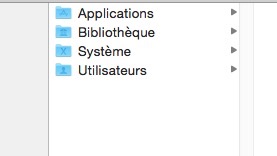
Sélectionnez Bibliothèque puis Préférences et glissez-y le fichier téléchargé précédemment qui se nomme « com.microsoft.office.licensing.plist», mais après l’avoir dézippé. Au besoin, remplacez celui qui s’y trouvait déjà.
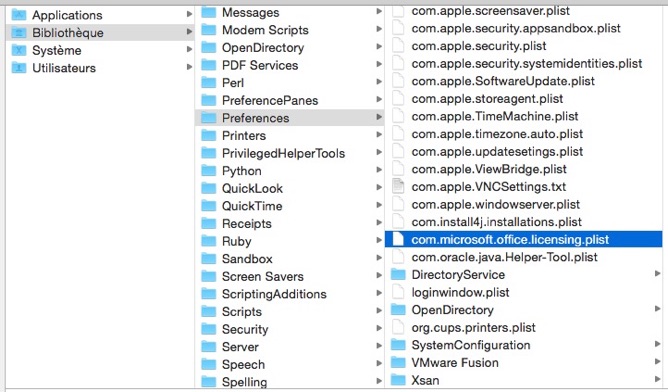
Redémarrez Excel.

